I registerposten för ett serviceobjekt se du i vilka ordrar objektet används och hittar objektets samtliga ordrar, serviceprotokoll, avtal och eventuella underobjekt. Du kan också snabbt klona objektet, skapa felanmälan, arbetsorder eller kontaktorder för objektet. Här finns också tid för föregående och kommande service, adress till objektet och uppladdade dokument. Här hämtar du också QR-koden om du vill skriva ut en sådan och sätta upp på objektet.
Har ni fler kunder med serviceobjekt av samma typ är det en stor fördel att använda funktionen Modeller. Läs mer om det här.
Söka bland Serviceobjekt
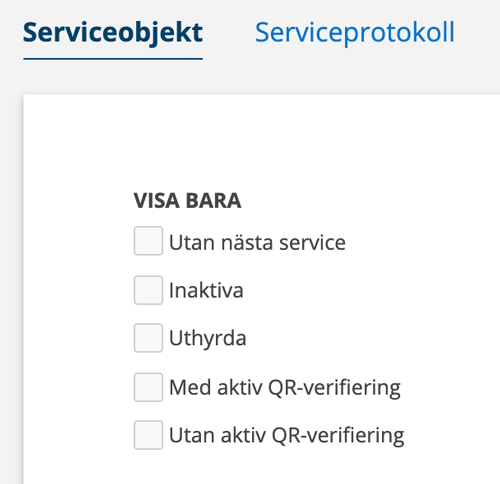

Använd gärna filter när du söker på serviceobjekt. Klicka på denna symbol så öppnar sig listan med filtreringsmöjligheter.

Se adresser för ordrarna på en karta.

Exportera ordrar/ladda ner en lista över ordrar.

Samlingsfunktionen använder du för att göra ändringar (t ex sätta taggar eller uppdatera service) eller skriva ut QR-koder på flera objekt samtidigt.
Samlingsfunktionen skapar en lista över era objekt så har ni många är det lämpligt att först filtrera listan (klicka på Sök – symbol 1).
Så här gör du för att lägga till ett serviceobjekt:
- Gå till Service > Serviceobjekt.
- Tryck på knappen med symbolen ”+” höger om sökrutan.
- Fyll i de nödvändiga fälten.
- Använd guiden för att underlätta. Där får du beskrivning av de olika delarna.
- När du är klar trycker du på knappen ”Spara” längst ned på sidan för att spara det nya serviceobjektet.
- Förutsatt att du har fyllt i det som krävs för att generera en service så kommer en fråga angående detta.
Klona
För att lägga till objekt kan du också klona ett befintligt serviceobjekt.
Samtliga inställningar kopieras. Objektet du klonar måste ha ett maskinnummer. Det nya objektet får samma maskinnummer som ursprungsmaskinen med ett löpnummer inom parentes. Klonerna är helt fristående från varandra och inga ändringar på en klon påverkar de övriga klonerna eller objektet från vilket man skapat klonerna.
Exempel: Objekt ett med maskinnummer 1232 klonas två gånger och dessa får nummer 1232(1) och 1232(2). Numret kan ändras genom att klicka på serviceobjektet och klicka på Ändra.
Du kan också genom att klicka Ändra flytta klonen till annan kund eller anläggning utan att det påverkar det ursprungliga objektet.
Knappen Klona hittar du längst ner på detaljvyn för serviceobjektet. En ruta kommer upp där du kan ange hur många kloner du vill skapa.
Att kunna klona är en användarrättighet.
Här beskriver vi de olika fälten i formuläret och i guiden Serviceobjekt
Observera att det är lite olika ordning på fälten i formuläret och i guiden! Använd gärna guiden när du lägger till ett serviceobjekt.
KUND
Sätt markören i fältet så listas inlagda kunder. Finns inte kunden med i listan skriver du kundens namn, så läggs kunden automatiskt till i Kundregistret.
ANLÄGGNING
Sökfunktionen hjälper dig att leta rätt på befintliga anläggningar hos kunden. Finns inte anläggningen med i listan skriver du anläggningens namn och anläggningen läggs till automatiskt i Anläggningsregistret.
Skiljer sig faktureringsadressen från serviceobjektets adress eller om det finns fler serviceobjekt på samma plats bör en anläggning väljas eller läggas till. Läs mer under Lägg till anläggning på kund.
LAGER
Objektet visas i valt lager. Lämna blankt om objektet inte ingår i något lager.
FAKTURERAS ANNAN KUND
Om serviceobjektet ska faktureras annan kund så kan den anges här.
Fältet aktiveras i Serviceobjektsinställningarna.
ANVÄND FASTA SERVICEINTERVALL
Om ibockad, så skapas nästa service baserat på när föregående service var planerad istället för när den utfördes. Fältet är markerat som standard.
Fältet aktiveras i Serviceobjektsinställningarna.
AVTALSNUMMER
Fältet aktiveras i Serviceobjektsinställningarna. Fältet har ingen koppling till avtal inlagda i Serviceprotokoll.
SORTERINGSORDNING
Här kan du specificera i vilken ordning service på maskinerna ska göras.
MATCHA MED FÖREGÅENDE SERVICE
Gruppinställning krävs.
Om markerad så kommer nästa genererade service att baseras på den senast utförda servicen. Det innebär att servicen kommer att planeras på samma veckodag och tid och tilldelas samma tekniker som tidigare service. Delar från föregående service används istället för de som ligger i intervallet.
Fältet aktiveras i Serviceobjektsinställningarna.
UTHYRNING
Om serviceobjektet hyrs av en annan kund kan detta fältet fyllas i med information om den kunden.
Fältet aktiveras i Serviceobjektsinställningarna.
QR-Verifiering

Här kan du aktivera eller avaktivera QR-verifikation. Vill du formge och skriva ut QR-etiketter klicka på denna symbol på startsidan för Serviceobjekt.
Funktionen aktiveras i Serviceobjektsinställningarna.
Kartan
Dubbelklicka på kartan för att markera var objektet finns.
Kontaktperson
Fyll i kontaktperson.
Fältet aktiveras i Serviceobjektsinställningarna.
Objekt
MODELL
Sätt markören i fältet så listas modeller. Välj modell.
Har modellen ett räkneverk hämtas det.
Med Arbetsorderinställningen* ”Lägg till nya modeller i modelldatabas” kan du lägga in en ny modell i fältet Modell här. Skriv in ett namn och namnet sparas i modellregistret. Komplettera eventuellt uppgifterna om modellen i modellregistret senare.
Utan den inställningen sparas inga nya modeller som skrivs in i fältet Modell. Nya modeller läggs in via Register – Modell.
Läs också om hur du uppdaterar länkade serviceobjekt under Modeller.
BESKRIVNING
Skriv in en beskrivning av objektet.
Beskrivning är ett obligatoriskt fält.
Årsmodell, serienummer och maskinnummer …
Årsmodell, serienummer och maskinnummer måste inte anges. För maskinnummer kan du använda Serviceobjektets identifieringsnummer eller en beskrivning av maskinen så den enkelt kan identifieras.
Serienummer och maskinnummer kan autogenereras. Detta ställer du in i Serviceobjektsinställningarna.
Dessa fält aktiveras i Serviceobjektsinställningarna:
- Årsmodell
- Serienummer
- Maskinnummer
- Tidsbaserad
DRIFTTIDSBASERAD
Klicka i rutan om serviceobjektet är drifttidsbaserad.
Om serviceobjektets intervall bara är kalenderbaserade, bör inte denna vara ikryssad.
Klickar du i denna öppnas ett fält för att lägga till tid för Drifttid vid installation, lite längre ner i formuläret.
Räkneverk
Lägg till ett räkneverk för objektet. Ge räkneverket ett namn. Har modellen ett räkneverk hämtas den informationen automatiskt.
När servicen utförs anger man ställningen på fältet räkneverket. Tidigare avläsningar finns i en dropdown-meny.
På protokollet visas man senaste ställningen. Alla tidigare noteringar sparas och syns på nästkommande serviceorder och på serviceobjektet.
Det går att ha flera räkneverk. Flera räkneverk aktiveras i Serviceobjektsinställningarna.
TILLHÖR
Här väljer du serviceobjekt om objektet är ett underserviceobjekt. Inga övriga kopplingar görs mellan objekten.
Fältet aktiveras i Serviceobjektsinställningarna – Använd underserviceobjekt.
På serviceorder visas eventuella underobjekt under Serviceobjekt och i arbetsorder i Uppdrag.
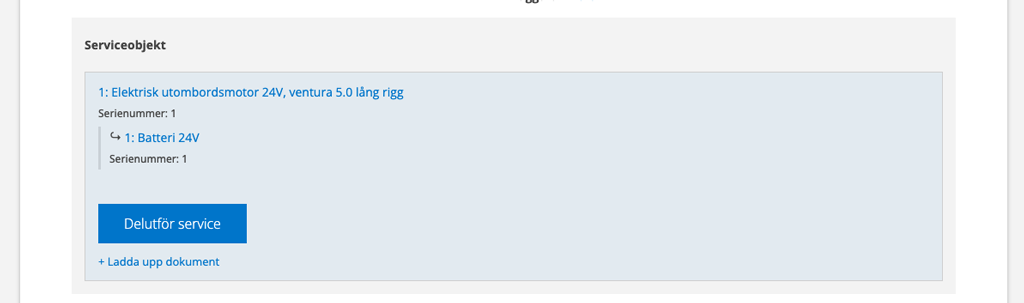

Ytterligare information om objektet
Använd gärna infomallar för att snabbt kunna lägga till information angående serviceobjekt.
Klicka på + Lägg till informationsmall om du vill skapa en ny mall. Infomall-funktionen öppnas. Länk: Läs mer under Skapa och använda mallar.
Alternativt klickar du på +Lägg till information och fyller i uppgifterna.
Vill du sortera posterna i informationsposterna och mallen kan du hålla nere muspekaren på de tre prickarna, dra och släppa till önskad plats.

Vill du att uppgifterna ska visas på protokollet vid utskrift aktiverar du denna symbol genom att klicka på den så den blir svart.

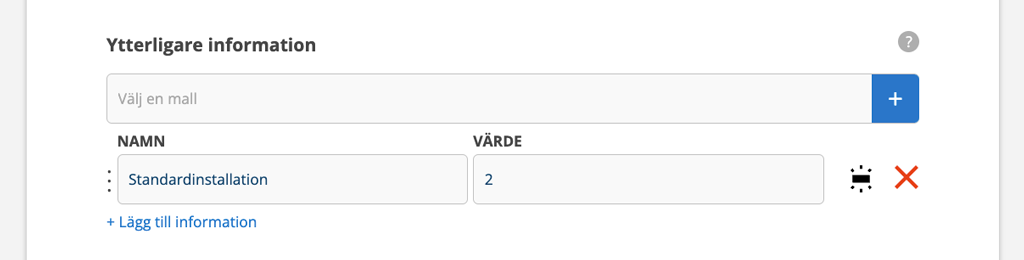
Länk till information om objektet
Vill du länka till information om objektet på en annan hemsida fyller du i ett namn för länken under NAMN och URL:en, länkadressen, i fältet VÄRDE.
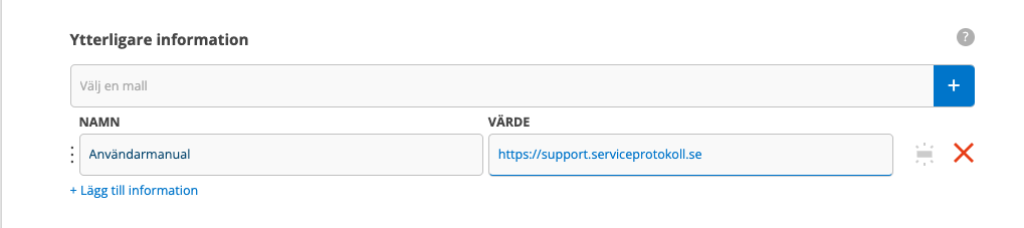
Installation
Ange datum för installation. Finns det inga uppgifter om installationsdatum så använd det senaste datumet ni vet, t.ex. en utförd service.
DRIFTTID VID INSTALLATION
Fältet visas om du valt att kryssa i Drifttidsbaserad.
Tid anges i timmar (h).
UTFÖRDA SERVICAR

Datum och drifttid vid det angivna datumet. Kan antingen vara en utförd service eller en avläsning av drifttiden. Är det en avläsning markerar du det genom att klicka på ögat. Anges minst två servicar/avläsningar räknas drifttiden per vecka automatiskt ut.
DRIFTTID PER VECKA
Anger hur mycket serviceobjektet är igång under en vecka. Högre drifttid per vecka genererar service med kortare datumintervall. Drifttid per vecka räknas automatiskt ut om minst 2 uttförda servicar har angetts. Drifttid per vecka krävs, men kan vara 0 om objektet är tänkt att gå på dagsintervall.
Delar
Delar läggs automatiskt till från modellen. Finns det fler delar på just det här serviceobjektet anges de delarna här., klicka på + Lägg till artiklar. Det går även att ändra de automatiskt tillagda delarna om det är någon avvikelse för detta serviceobjekt.
Ange serviceintervaller
Klicka på + för att lägga till ett serviceintervall. Ge serviceintervallet ett namn, t ex års-service.
I denna del anger du tidsintervallen, samt vilka delar som skall bytas vid de olika servicarna. Ett serviceobjekt kan innehålla flera serviceintervall, men de måste vara överlappande, t.ex. 2000, 4000, 8000, 24000.
Intervallen slås aldrig ihop, så alla delar och servicepunkter som skall bytas behöver specificeras för varje intervall. Har fler än ett intervall med tidsintervall angetts kan bara första intervallet ange ett dagsintervall. Har fler än ett intervall med dagsintervall angetts kan inga tidsintervall anges. Dessa ligger till underlag för hur ofta och med vilka delar serviceordrar ska genereras.
Delar kopplade till serviceintervallet
För varje serviceintervall kan du lägga till delar (sök på artikelnummer eller beskrivning för att hitta delar) och servicepunkter. För servicepunkterna kan du också använda servicemallar för att underlätta. Har du redan lagt till servicepunkter och väljer att lägga till en mall får du frågan om du vill lägga till punkterna från mallen eller ersätta existerande servicepunkter.
Vill du skapa en ny mall klickar du på +Lägg till servicemall. Läs mer om mallar här.
Servicepunkter kopplade till serviceintervallet
Om du inte använder en mall eller vill komplettera mallen med servicepunkter klickar du på +Lägg till servicepunkt.
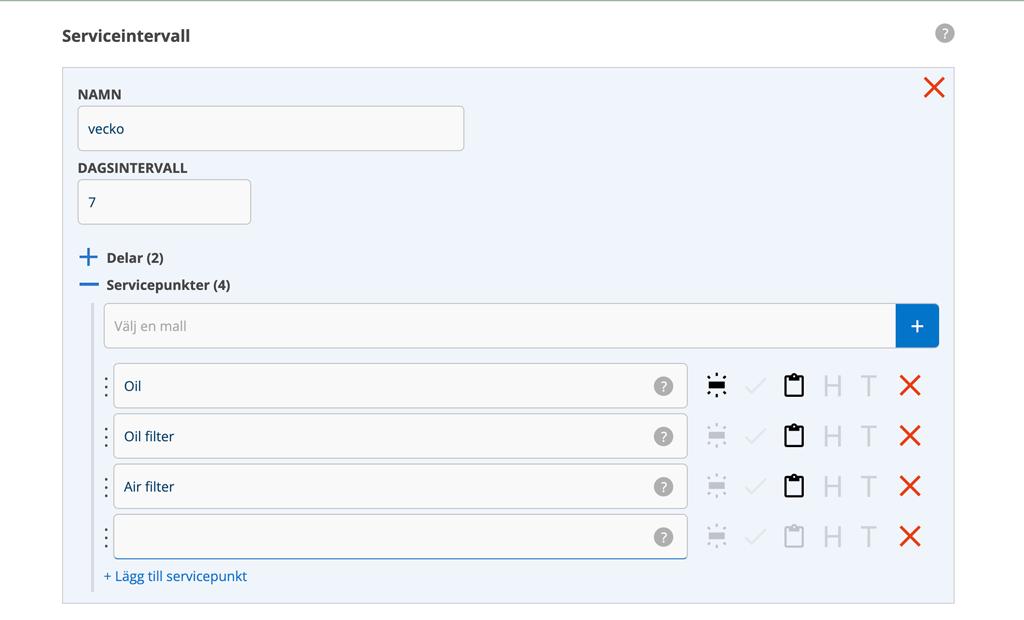
Sätt status för varje servicepunkt. De här kan du välja mellan:
– är mätvärde
– är ja/nej
– har status
– är rubrik
– är fritext
Vad du väljer styr hur servicepunkterna ser ut i protokollet sedan. Se exempel nedan.
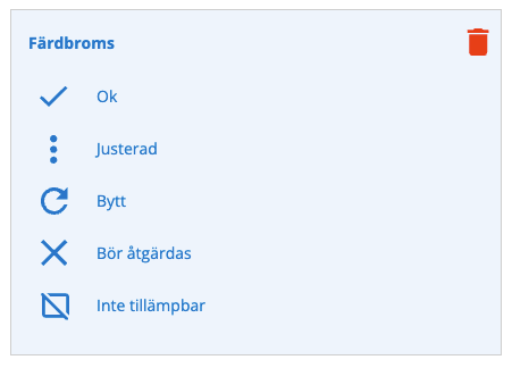
Är rubrik kan t ex användas för att dela upp ett protokoll i olika delar för att göra det överskådligt. Ex: Elsystem, Mekanik, Arbetsmiljö osv
Vill du ange hjälptexter för den som utför servicen klickar du på ? och fyller i en beskrivning av servicepunkten. Då kan den som ska utföra servicen få ett extra stöd.
Tycker du att punkterna kommer i fel ordning är det lätt att flytta runt punkterna. Håll muspekaren över de tre prickarna längst till vänster i varje fält, dra och släpp fältet där du vill ha det.
Väljer du sedan vid servicen Justerad eller Bör åtgärdas öppnas ett kommentarsfält där du kan skriva in kommentarer.
Kommentarer
Frivillig kommentar angående serviceobjektet. Här kan all ytterligare information anges. Visas när service ska utföras. Kommentarerna ses ej av inloggad kund.
Spara
Glöm inte att spara!
Har du fyllt i det som krävs för att generera en service så kommer en fråga upp om du vill göra detta. Väljer du ja kommer systemet att automatiskt skapa en nästa service. Väljer du nej skapas ingen nästa service utan du får skapa en serviceorder själv. Systemet lägger då ett utropstecken i menyn på Serviceobjekt.
Bokad-info på serviceobjekt som hyrs ut
Om du aktiverat Uthyrning visas längst ner på objektsposten när ett objekt är bokat i Planeraren. Där kan du också skapa en order eller ett avtal från bokningen.
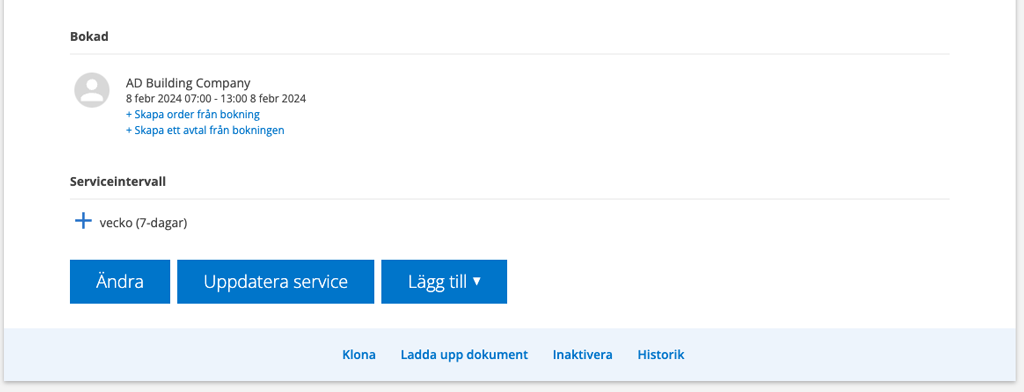
Sök fram serviceobjekten utan nästa service
- Klicka på Sökknappen.
- Markera dessa filter under VISA BARA:
- Utan nästa service
- Med serviceintervall
- Ska generera service
Scrolla ner lite så ser du en lista över serviceobjekt som saknar nästa service.
Generera nästa service så här:
- Klicka dig in på ett objekt i listan som du vill ska ha en nästa service.
- Scrolla längst ner på objekt-sidan.
- Klicka på Generera service.
- Klart.
Det går också att använda samlingsfunktionen för att uppdatera service på flera objekt samtidigt.
Övrigt – längst ner
Klona – se info längre upp på sidan.
Du kan också välja att ladda upp dokument kopplade till serviceobjektet. Bifogade filer på Modellen visas också på ett enskilt serviceobjekt. Efter filnamnet visas inom parentes från vilken modell filerna hämtas. Ex: Manual.pdf (Thermia).
Ändra
Klicka på Ändra om du vill ändra i informationen om serviceobjektet.
Information om ett serviceobjekt kan också ändras på ordrar. Klicka på pennan bredvid objektets namn så öppnas en popup där du kan ändra, komplettera och ladda upp bilder och dokument. De uppladdade filerna sparas på serviceobjektet.
Lägg till order
Klicka på Lägg till om du vill lägga till en ny service- arbets- eller kontaktorder direkt på serviceobjektet eller lägga in en felanmälan. När du lägger till en order från objektet skickas även kontaktpersonen med till ordern.
Inaktivera
Genom att inaktivera ett serviceobjekt kommer det inte längre upp i listor men historiken sparas. Detta gör du t ex om ett serviceobjekt skrotats.
Historik
Historik listar alla ändringar som görs på objektet, när och av vem.
Information till administratörer ang modulinställningar för serviceobjekt
Logga in med ett admin-konto för att välja/ändra inställningar.
Dessa vyinställningar finns för serviceobjekt.
- Faktureras annan kund aktiverat
Ett fält ”Faktureras annan kund” läggs till. En dropdown-lista hjälper dig att välja bland era kunder. - Uthyrd till annan kund aktiverat
Ett fält ”Uthyrd till” för att ange att annan kund hyr objektet läggs till. En dropdown-lista hjälper dig att välja bland era kunder. - Årsmodellsfält aktiverat
Ett fält för årsmodell läggs till. - Serienummersfält aktiverat
Ett fält för serienumret läggs till. - Maskinnummersfält aktiverat
Ett fält för maskinnumret läggs till. - Autogenerera maskinnummer
Systemet ger maskinen ett maskinnummer, automatiskt. Dvs ett löpnummer baserat på ditt senast inlagda nummer. Numret kan ändras manuellt. - Tidsbaserade serviceobjekt.
- Autogenerera serienummer
- Aktivera kontaktperson för serviceobjekt
Fält för kontaktuppgifter läggs till. - Använd fasta intervall som standard.
Kryssruta. Ibockad är förvalt. Nästa service skapas baserat på när föregående service var planerad istället för när den utfördes. - Använd matchning med föregående service som standard.
Kryssruta. Om markerad så kommer nästa genererade service att baseras på den senast utförda servicen. Det innebär att delar som används, som avviker från serviceintervallet, kommer att inkluderas. Servicen kommer att planeras på samma veckodag och tid och tilldelas samma tekniker som tidigare service. - Använd QR-verifiering
- Visa QR för serviceobjekt
- Använd flera räkneverk
- Använd avtalsnummer på serviceobjekt
- Aktivera tredjepartsleverantörer
- Använd underserviceobjekt
Ger möjlighet att ange ett serviceobjekt som underobjekt till ett annat (huvud)serviceobjekt. Fältet Tillhör läggs till på serviceobjektsposten. På objektetsposterna för huvud- och underobjektet anges att – och var – objektet används som Underobjekt. Fältet är ett rent informationsfält och inga kopplingar görs mellan objekten. - Aktivera stöd för NFC-taggar
Under utveckling
Rättigheter för användare som berör serviceobjekt
Visa, Ändra, Skapa, Ta bort, Avläsning, Uppladdning, Ta bort uppladdade filer, Klona
